
타임라인 패널에서 자막 만들기 버튼을 클릭하고 자막 트랙 T 트랙에 텍스트를 입력한 후 자막 유형을 그대로 유지하고 저장을 클릭합니다.
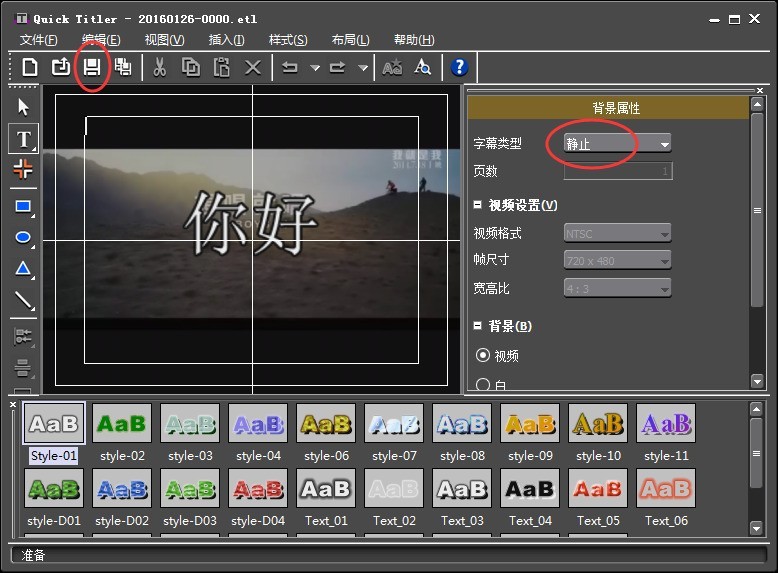
특수 효과 패널에서 [자막 믹싱] 앞에 있는 작은 더하기 기호를 클릭하면 모든 자막 특수 효과가 표시됩니다.
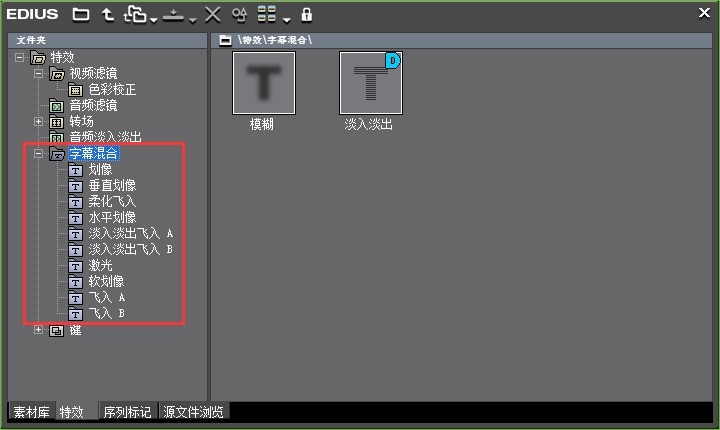
3 필요에 따라 특수 효과 [Flying into A] 또는 [Flying into B]를 선택하여 자막에 드래그합니다. [Flying into A]는 자막이 화면 하단에서 시작하여 위로 스크롤된다는 의미입니다. [B로 날아가는 중] 영상 아래에서 위로 스크롤하세요.
자막 표시줄 아래 회색 막대를 보면 양쪽 부분이 명확하게 세 부분으로 구분되어 있는 것을 볼 수 있습니다. 양쪽 부분은 자막 롤링 기간을 나타내고, 가운데 부분은 EDIUS 롤링 자막 유지 기간을 나타냅니다.
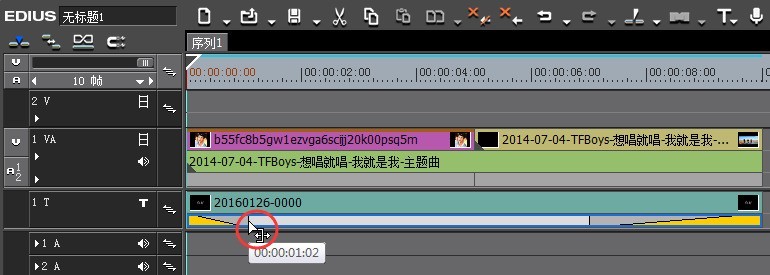
위 그림처럼 양쪽의 세그먼트로 커서를 이동하면 좌우 화살표 기호가 나타나며, 에디우스 자막의 스크롤링과 지속시간을 마음대로 변경할 수 있습니다.
스크롤링 및 지속 시간을 사용자 정의하면 비디오를 미리 볼 때 원하는 edius 스크롤 자막 중지 효과를 볼 수 있습니다.
위 내용은 Edius에서 자막 스크롤을 중지하는 방법의 상세 내용입니다. 자세한 내용은 PHP 중국어 웹사이트의 기타 관련 기사를 참조하세요!